Nastavili jsme server DLNA pomocí programu „Home Media Server (UPNP, DLNA, HTTP)“. Zobrazíme soubory z počítače v televizi

- 4603
- 1388
- Gabin Sladký
Obsah
- Připojení televize pro práci pomocí technologie DLNA
- Nastavení programu „Home Media Server (UPNP, DLNA, HTTP)“
- Spuštění souborů od DLNA z televize
- Doslov
- Spuštění souborů od DLNA z televize
V tomto článku chci znovu mluvit o tom, jak vytvořit na počítači (notebook, netbook) DLNA Server. To vám umožní sledovat filmy a fotografie v televizi a také poslouchat hudbu, která je na vašem počítači.

Stačí připojit televizor k počítači pomocí síťového kabelu nebo jen k jedné síti, spustit server na počítači DLNA a začít sledovat film nebo fotografii.
Už jsem psal o těchto podrobných pokynech, ale v něm jsem ukázal na příkladu televizorů LG a na příkladu jejich značkové aplikace, Smart Share (jedná se o pozici společnosti z LG, převádět mediální obsah z počítače do televize , pomocí technologie DLNA). Toto je tento článek: „Nastavení DLNA (Smart Share) na LG Smart TV TV. Sledujeme filmy a fotografie, které jsou na počítači “.
V důsledku toho se však ukázalo, že existuje mnoho problémů s aplikací Smart Share Application. Pak to nezačne, dává různé chyby nebo se uzavírá samostatně. O tom lze číst v komentářích, které návštěvníci ponechali na článku, který je výše uvedený výše.
Existuje velmi dobrý a zcela bezplatný program "Home Media Server (UPNP, DLNA, HTTP)", což je vynikající analog inteligentního podílu z LG, nebo například Samsung Allshare.
„Home Media Server (UPNP, DLNA, HTTP)“ Toto je takový univerzální program, s nímž můžete spustit server DLNA a připojit se k němu z téměř jakékoli televize, která podporuje technologii DLNA (a pokud má vaše televize Wi-Fi nebo a a Síťový konektor, s největší pravděpodobností podporuje tuto technologii). Klient DLNA může být v zásadě nejen televizí, ale například herním vykonavatelem hry.
Tato instrukce je vhodná pro televizory různých výrobců: LG, Samsung, Toshiba, Sony atd. D. Ve srovnání se značkovými aplikacemi, jako je Smart Share, „Server Home Media Server (UPNP, DLNA, HTTP)“ má velké množství nastavení.
Nebudeme se ponořit do všech nuancí, ale zvažte, jak otevřít celkový přístup do správných složek nebo disků. Jak vytvořit server a jak začít sledovat film pomocí technologie DLNA v televizi.
Připojení televize pro práci pomocí technologie DLNA
Než začnete nastavovat program, musíme připojit televizor s počítačem nebo notebookem. Pokud je například vše již připojeno prostřednictvím routeru, můžete přejít na další bod.
Musíme připojit notebook a televizi v síti. Pokud máte doma router, pak stačí připojit počítač s tímto routerem, kabelem nebo Wi-Fi, není to důležité. A musíte připojit televizi se stejným routerem. TV můžete také připojit podle síťového kabelu nebo Wi-Fi (podíváme se zde).
Náš úkol, takže televizor a počítač (v mém případě notebook) byly připojeny k jednomu routeru. Mám Asus RT-N13U (rev.B1) Wi-Fi připojená televize LG 32LN575U A notebook Asus K56cm. S jejich příkladem bude tato instrukce.
A co dělat, pokud není router?
V tomto případě můžete počítač připojit k televizoru pomocí síťového kabelu přímo. Vezmeme si požadovanou délku síťového kabelu (může být komprimován téměř v každém obchodě s počítačem) a připojíme televizor k počítači.
Vypadá to takto:

Spojení tímto způsobem by mělo fungovat skvěle. Ale mám televizi odmítl vidět server vytvořený na notebooku. Ale v programu „Home Media Server (UPNP, DLNA, HTTP)“ byla zobrazena televize a já jsem mohl začít sledovat fotografii ze samotného notebooku a fotografie se objevila v televizi.
Existuje také myšlenka, jak je spojit bez kabelu a bez routeru. Ale nejsem si jistý, co se ukáže a tato metoda je vhodná pouze pro televizory, které se mohou připojit k Wi-Fi.
Můžete zkusit na notebooku a vytvořit připojení počítače počítače, o kterém jsem psal v článku „Použití notebooku jako přístupového bodu internetu (Wi-Fi router). Nastavení připojení „Počítačový počítač“ od Wi-Fi “. Poté připojte televizor k vytvořenému přístupovému bodu a pokuste se přistupovat k souborům v počítači.
Myslím, že přišli na spojení. Pojďme přejít na nastavení serveru.
Nastavení programu „Home Media Server (UPNP, DLNA, HTTP)“
Nejprve musíme stáhnout a nainstalovat samotný program. Doporučuji vám stáhnout z oficiálního webu: https: // www.HomemediaServer.ru/index.Htm. Vždy existuje nová verze a tak bezpečnější.
Sledujte odkaz a klikněte na tlačítko "Stažení".

Uložte archiv do počítače. Pro instalaci stačí spustit soubor nastavení.exe, který se nachází v archivu. Nebudu popisovat celý proces instalace, je to jednoduché. Následuj instrukce.
Po instalaci spusťte program se štítkem na ploše.
Pojďme přímo do nastavení programu. Tam nejsme nic zvláštního, nebudeme to dělat. Jednoduše označujeme místní kola, flash disky, externí pevné disky nebo složky, jejichž obsah chceme vidět v televizi. Například můžete otevřít pouze několik složek pomocí filmů, fotografií a hudby.

Otevře se okno s nastavením. V první kategorii, Mediální zdroje, Musíme naznačit, která kola nebo složky, které chceme vidět v televizi. Ve výchozím nastavení jsou zde otevřeny standardní složky s fotografiemi, videi a hudbou.
Program se snaží všechno třídit. A tak, abyste se nezmitrali ve všech těchto složkách v televizi, doporučuji vám otevřít celkový přístup k místním diskům. Ve výchozím nastavení, pokud se nemýlím, je přístup k nim již otevřený. Zkontrolujte, zda je kontrola nainstalována, poblíž Místní disky.
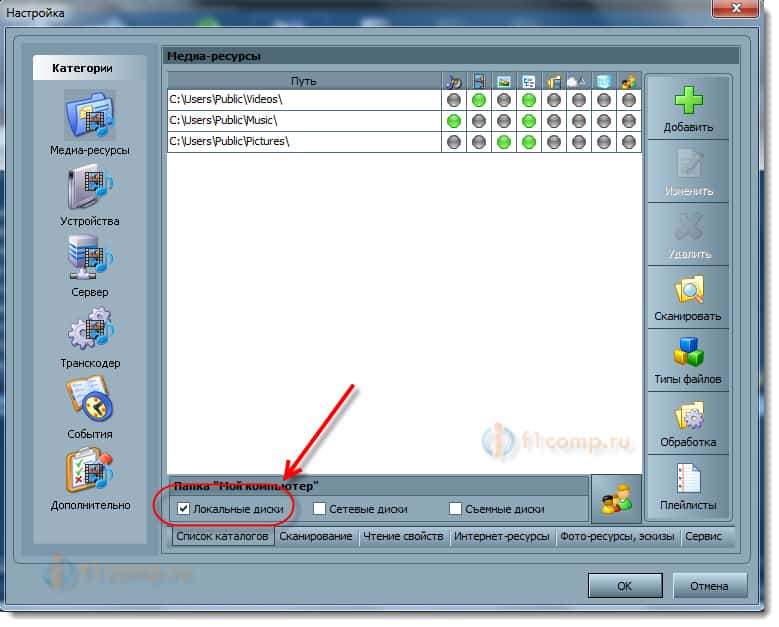
Pokud je nainstalován, to znamená, že v televizi můžete otevřít jakýkoli soubor uložen na těchto místních discích (kola C, D, E a T. D.).
Můžete také označit jednotlivé složky nebo například externí pevný disk. Chcete -li to provést, klikněte na pravé tlačítko Přidat, a vyberte požadovanou složku ve vodiči, flash disk nebo pevný disk.
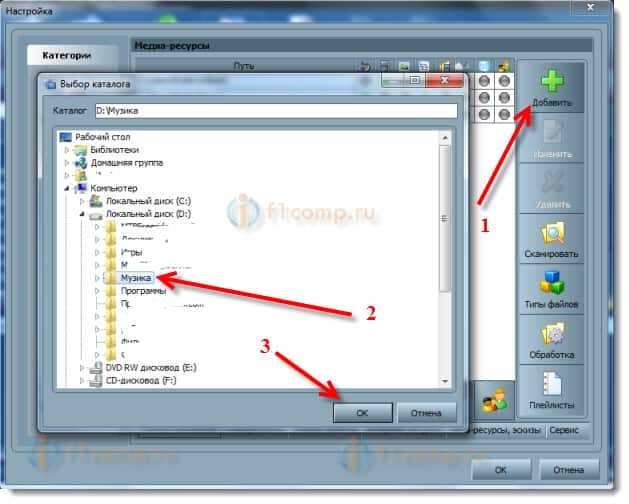
Vidíme, které složky a disky jsme otevřeli přístup. Můžeme odstranit vybrané složky. Toto jsou hlavní nastavení, pokud se podíváte, pak existuje spousta nastavení, nebudu brát v úvahu všechno. Chcete -li uložit, klikněte na tlačítko OK, A souhlasím se skenováním mediálních prostředků.
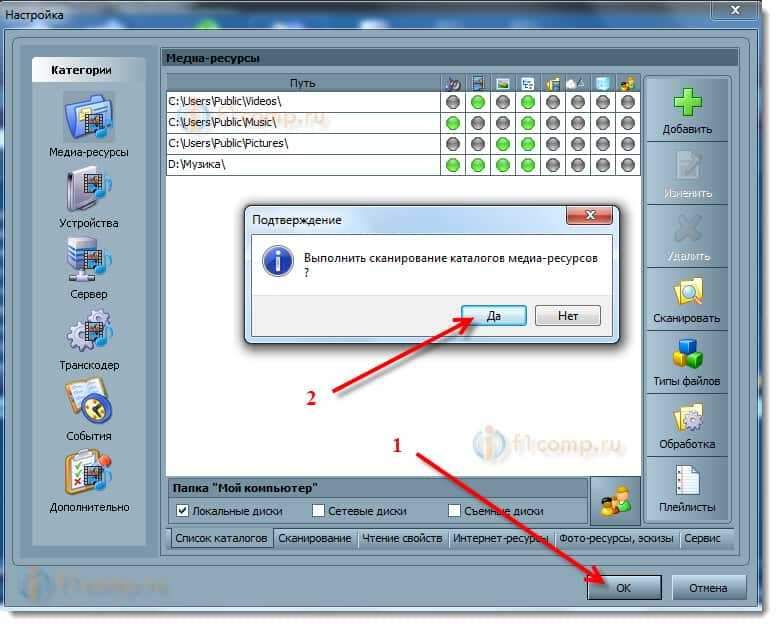
Čekáme, až program skenuje složky a disk. Dále můžete již spustit samotný server DLNA. Chcete -li to provést, stačí kliknout na tlačítko “Zahájení".
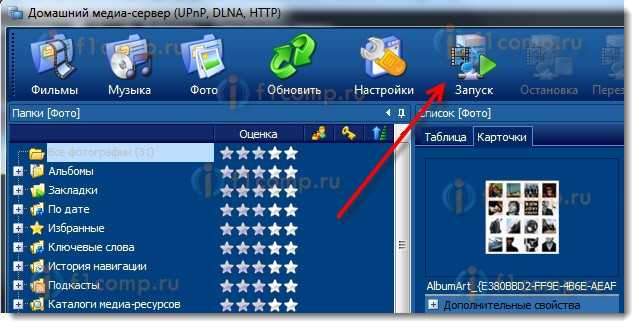
Pozorujeme zprávu, že je server spuštěn.
Nyní jen zapněte televizi. Pokud je vše správně připojeno, měl by se objevit v programu „Server Home Media (UPNP, DLNA, HTTP)“. Chcete -li to provést, přejděte na kartu Přehrávací zařízení (DMR), A vpravo klikněte na tlačítko Aktualizace.
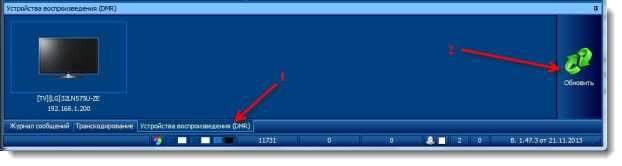
Pokud se objeví naše televize, pak je vše v pořádku. Můžete se pokusit začít prohlížet fotografii přímo z programu.
Pokud se televizor v programu neobjeví a server, který jsme vytvořili, nejsou v televizi viditelné, pak nejprve zkontrolujte připojení. Zda je televizor připojen k síti a zda je notebook připojen.
Potom úplně vypněte antiviry a firewally. Mohou blokovat přístup k serveru.
Chcete -li to provést, v hlavním okně programu (výše) vyberte jednu z karet: filmy, hudba nebo fotografie.
V levém okně se objeví mediální obsah, který se nachází v těchto složkách a discích, ke kterým jsme otevřeli přístup. Stiskněte pravé tlačítko myši například na fotografii a vyberte "Reprodukujte."", Pak si vyberte naši televizi.".
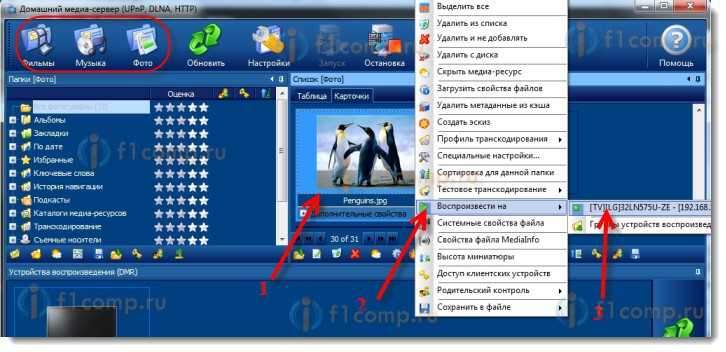
Fotografie by se měla okamžitě objevit na televizní obrazovce.

Stejně tak můžete začít přehrávat video a hudbu. Proto můžeme z programu „Home Media Server (UPNP, DLNA, HTTP)“ začít hrát na televizní obrazovce.
Ale není to vždy pohodlné. Mnohem lépe, projděte televizi a otevřete potřebné soubory. Za tímto účelem zanecháme zanedbaný server. Program můžete skrýt „Server Home Media (UPNP, DLNA, HTTP)“. Klikněte na Červený kříž (zavřete program) a skrývá se na panelu oznámení.

Server bude zároveň fungovat a vy můžete jít do počítače z televize.
Spuštění souborů od DLNA z televize
Server v počítači je tedy spuštěn, soubory pro prohlížení jsou otevřeny.
Nyní v televizi musíme jít do programu, který je zodpovědný za práci s technologií DLNA. Například v LG je to inteligentní podíl. V jiných televizorů lze tuto aplikaci nazvat odlišně.
Například pro spuštění inteligentního sdílení v LG přejděte do Smart TV (modré tlačítko na dálkovém ovládání) a vyberte Smart Share. Pokud v televizi není žádná inteligentní televize, ale existuje DLNA, proces se může lišit.
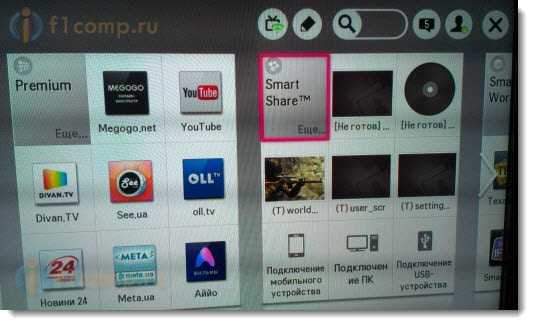
Pak jdeme na kartu Připojená zařízení a vyberte server, který jsme vytvořili.
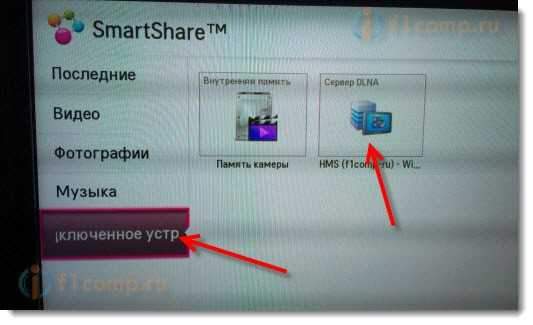
Otevřete složku Můj počítač, A vidíme tam naše místní kola a další složky, ke kterým jsme otevřeli přístup.
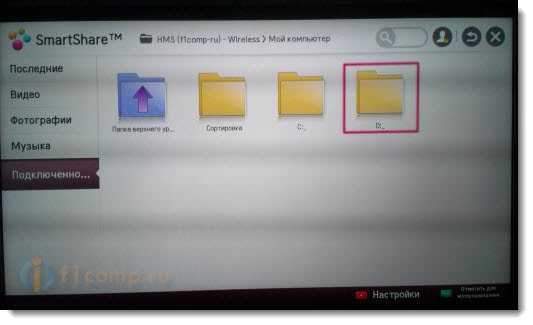
Pak už jdeme do složky, kterou potřebujeme, a začneme sledovat fotografie, videa nebo přehrávání hudby.
Doslov
"Home Media Server (UPNP, DLNA, HTTP)" Ve skutečnosti je velmi skvělý program s velkým počtem nastavení. Zkoumali jsme pouze otevření celkového přístupu k souborům a spuštění serveru. Když jsem spustil sledování filmu prostřednictvím programu Smart Share, notebook šel do režimu spánku a přehrávání bylo přerušeno. V „Server„ Home Media Server (UPNP, DLNA, HTTP) “je zámek, který nedovoluje počítači jít do režimu spánku, když je použit jako server.
Doufám, že jste uspěli ve všem a nyní sledujete své oblíbené filmy na velké televizní obrazovce pomocí technologie DLNA.
Pokud něco nefungovalo, pak napište do komentářů, pokusíme se na to přijít.
- « SSD podmínka OCZ Vertex 4 po roce provozu
- Ikona sítě bude překročena červeným křížem. Stav připojení „Žádná dostupná připojení“ »

